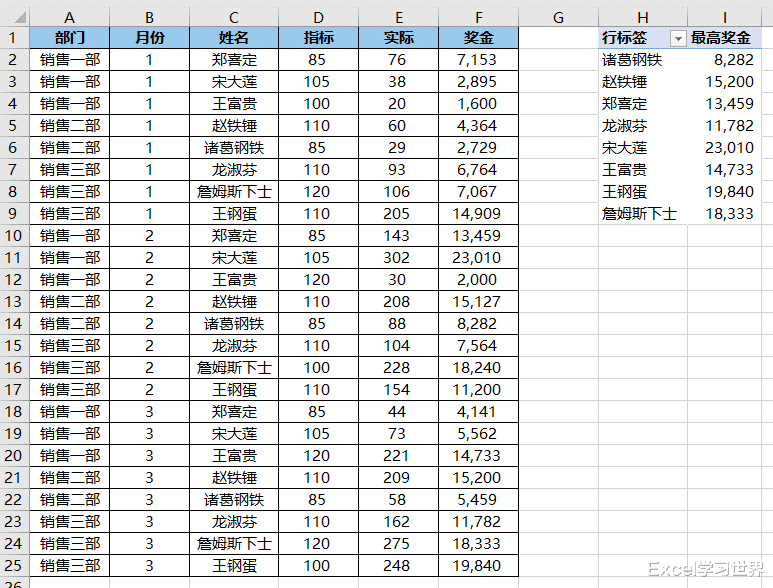计算每个重复人名所对应的最大值,写了这么多期为什么还在继续?因为方法太多,各花入各眼。
案例:计算下图 1 中每个销售曾经获得过的最高奖金数值,效果如下图 2 所示。

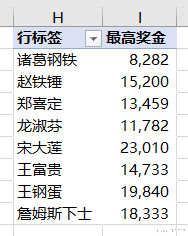
1. 选中数据表的任意单元格 --> 选择菜单栏的“插入”-->“数据透视表”

2. 在弹出的对话框中选择“现有工作表”及所需上传至的位置 --> 点击“确定”

3. 在右侧的“数据透视表字段”区域,按以下方式拖动字段:
行:“姓名”
值:“奖金”


4. 选中“值”区域中的字段 --> 右键单击 --> 在弹出的菜单中选择“值字段设置”
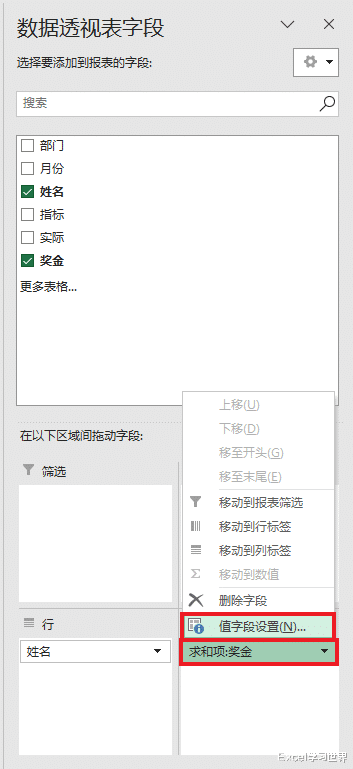
5. 在弹出的对话框中选择“最大值”、按需修改“自定义名称”--> 点击“确定”


6. 选中数据表中值字段的任意单元格 --> 右键单击 --> 在弹出的菜单中选择“数字格式”

7. 在“分类”中选择“数值”--> 将“小数位数”设置为 0 --> 取消勾选“使用千位分隔符”--> 点击“确定”

8. 选中数据表的任意单元格 --> 选择菜单栏的“设计”-->“总计”-->“对行和列禁用”

结果就这么简单出来了。